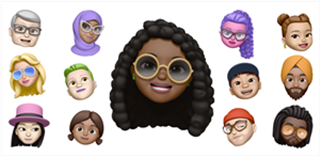iPhone WhatsApp Bilder speichern und automatisches Speichern aktivieren
Benutzen Sie gern WhatsApp im Alltagsleben zum Chatten? Gibt es häufig Austausch von Fotos in WhatsApp zwischen Ihnen und Ihren Freunden? WhatsApp kann Ihre Chat-Fotos automatisch speichern, was ziemlich handlich für die Nutzung ist. Wenn Sie diese Funktion nicht praktisch finden, können Sie sie auch deaktivieren. Es gibt auch eine Alternative, um die WhatsApp-Fotos auf dem PC zu verwalten und zu speichern. Es wird in diesem Artikel Tipps und Vorschläge gegeben, um Ihnen zu helfen. die Bilder in WhatsApp zu verwalten.
Mit WhatsApp können wir mit Freunden chatten und Bilder austauschen. Um diese Fotos praktischer zu verwalten, erlaubt WhatsApp uns, die Fotos auf iPhone automatisch zu speichern. Mit dieser Funktion können alle empfangenen Fotos automatisch auf dem iOS-Gerät in Galerie gespeichert und von dort aus abgerufen werden. Hier zeigen wir Ihnen, wie dies zu schaffen ist. Falls Sie das nicht brauchen, können Sie das automatische Speichern irgendwann wieder deaktivieren. Zudem bieten wir Ihnen eine Methode an, mit der Sie Ihre WhatsApp-Daten auf dem PC verwalten können. Lesen Sie den Artikel zu Ende!
WhatsApp Bilder auf dem iPhone speichern
Auf dem iPhone unterstützt WhatsApp, alle empfangenen iPhone WhatsApp Bilder automatisch zu speichern. Mit einem Klick können die Fotos und Videos, die über WhatsApp gesendet und empfangen, in der „Fotos-App“ mit dem Namen „WhatsApp“ gespeichert werden. So schaffen Sie das:
- Starten Sie „WhatsApp“ und klicken Sie unten rechts auf „Einstellungen“.
- Klicken Sie auf „Chats“ > Finden Sie die Option „In Aufnahmen speichern“ und aktivieren Sie es, um die Fotos und Videos in WhatsApp automatisch auf dem iPhone zu speichern.
- In „Fotos“ werden dann ein Album mit dem Namen „WhatsApp“ hergestellt. Dort können Sie alle Fotos ansehen.
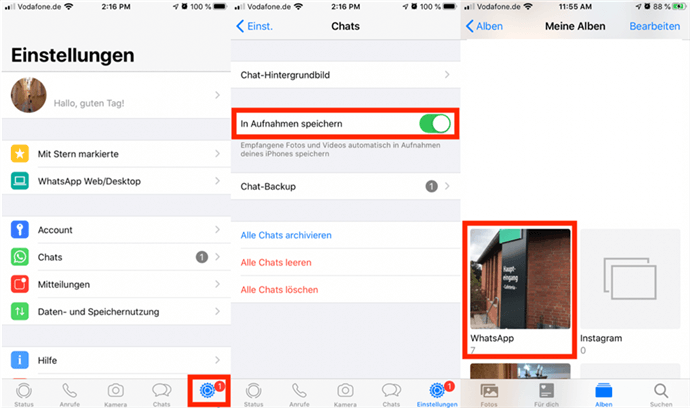
Fotos in Aufnahmen speichern – aktivieren
Das automatische Speichern von WhatsApp zu deaktivieren
Es sei voll unnötig, alle Fotos in den Aufnahmen zu speichern, das geben viele Nutzer an. Um Ihren Speicherplatz nicht zu belasten, können Sie jederzeit die Funktion „In Aufnahmen speichern“ deaktivieren. Sie können die gewünschten Bilder immer noch manuell in Aufnahmen speichern. Hier sind die Schritte dafür:
Wie sollen wir nach dem Ausschalten die Bilder speichern? Ganz einfach. Halten Sie eine Sekunde lang auf das gewünschte Foto im Chat gedrückt, das Sie speichern möchten. Klicken Sie auf die Option „Sichern“, um das Bild auf dem iPhone zu speichern.
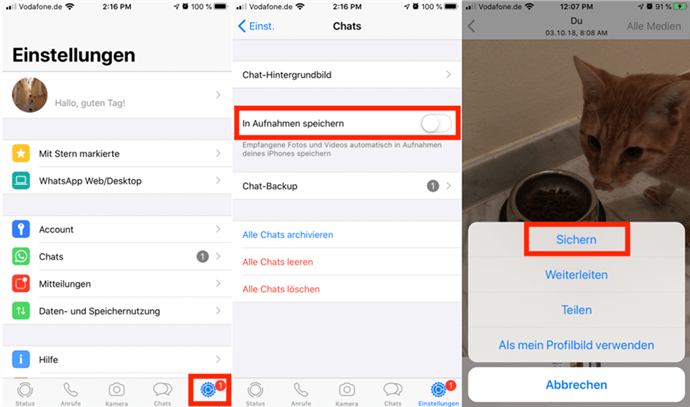
Die Funktion – Fotos automatisch speichern – deaktivieren
Wenn Sie später das gesicherte Foto herausfinden oder weiterleiten möchten, können Sie sich direkt zu Alben wenden.
Mehr erfahren: Wie kann man auch iCloud-Fotos deaktivieren >
Mit AnyTrans die Bilder für iOS-Geräte in WhatsApp verwalten
Lediglich auf dem iPhone alle Daten unter Kontrolle zu bekommen, klingt etwas schwierig. Falls Sie die Bilder, Chat-Verlauf, Anhänge und Dokumente in WhatsApp besser sortieren und verwalten möchten, empfehlen wir Ihnen, dies auf einem Computer zu unternehmen, Mit dem herausragenden Programm namens AnyTrans können alle Daten auf dem iPhone auf Vorderrmann gebracht werden.
Mit AnyTrans können Sie:
- WhatsApp-Chats, Bilder, Anlagen, Videos, Audio usw. von einem iPhone auf das neue iPhone/den PC übertragen.
- Per One-Click ein WhatsApp-Backup erstellen und wiederherstellen.
- Darüber hinaus fast alle iOS-Inhalte, wie Musik, Fotos, Videos, Kontakte, Dateien usw. zwischen iPhone und iPhone/iPad/Computer/iTunes/iCloud übertragen.
Hier zeigen wir Ihnen die genauen Schritte, wie man WhatsApp-Bilder vom PC aus verwalten kann.
Laden Sie zuerst AnyTrans auf Ihren Computer herunter:
Gratis Herunterladen * 100% sauber & sicher
Schritt 1: Schließen Sie Ihr iPhone an den Computer über ein Lightning-Kabel an > Rufen Sie AnyTrans auf > Klicken Sie links auf die Option „Social App Manager“.
Sie können hier schon angezeigt bekommen, was Sie mit AnyTrans schaffen können – Backup erstellen, Daten wiederherstellen und WhatsApp übertragen.
Schritt 2: Hier nehmen wir „Sichern WhatsApp“ als Beispiel > Klicken Sie auf „Jetzt sichern“ > Sie auf nochmal auf „Jetzt sichern“ zum nächsten Schritt, um die Durchsetzung der Sicherung zu bestätigen. Die Zeitdauer der Sicherung ist von der Größe der Dateien abhängig, bitte geduldigen Sie sich.
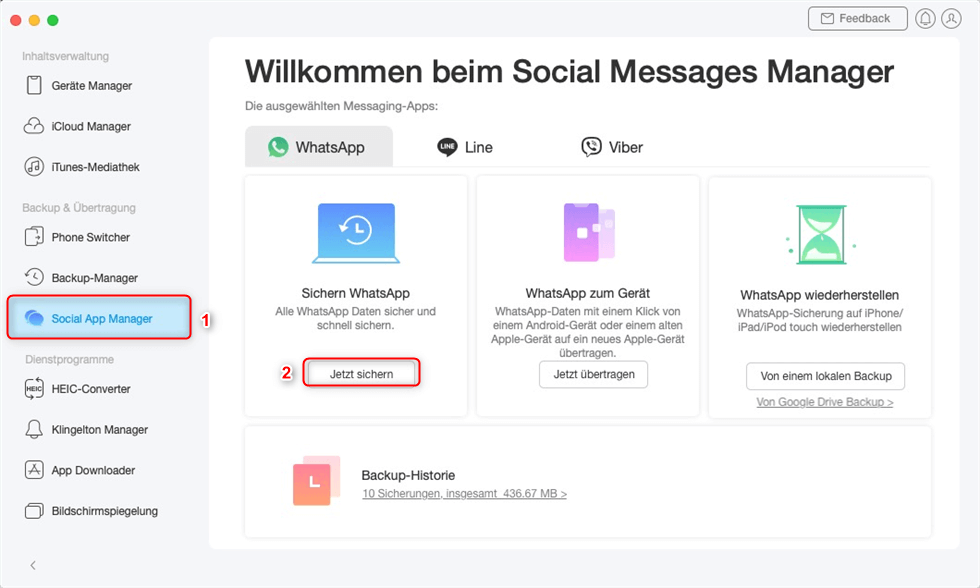
Social App Manager – Funktion wählen
Schritt 3: Nachdem die Dateien gesichert wurden, wird es angezeigt, dass das Backup abgeschlossen ist. Klicken Sie auf die Taste „Vorschau“, um die gesicherten Dateien zu überprüfen.
Schritt 4: Jetzt können Sie einen Chat auswählen, um die Nachrichten zu verwalten. Sie können auch ein Bild auswählen, um es auf den Computer zu übertragen.
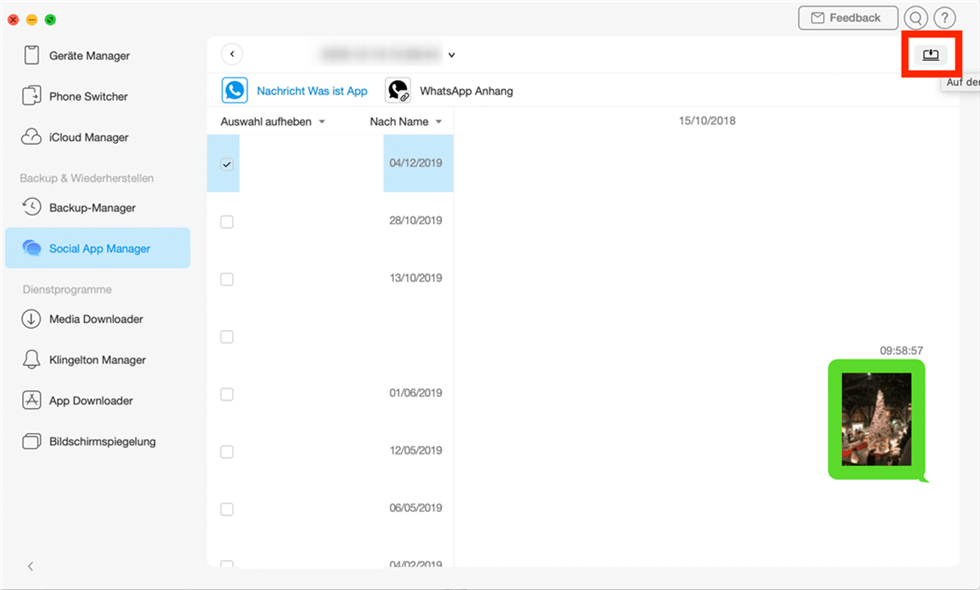
WhatsApp Fotos ansehen
Fazit:
Die Dienstleistung innerhalb WhatsApp macht es einfacher, alle Fotos in WhatsApp auf iPhone zu speichern. Wenn diese Funktion Ihnen nicht gefällt, ist es auch nicht kompliziert, diese Funktion auszuschalten. Allerdings bietet WhatsApp keine Möglichkeit dafür, um die Fotos selektiv zu sichern. Deshalb ist AnyTrans in diesem Fall sehr hilfreich, um die Fotos in WhatsApp zu verwalten. Neben dieser Funktion unterstützt AnyTrans auch, Dateien auf iPhone/iPad/iPod zu übertragen, die Daten zwischen Geräten zu sichern, usw. Laden Sie AnyTrans auf Ihren PC herunter, um iOS-Daten zu verwalten!
AnyTrans – iPhone WhatsApp Manager
- Übertragen Sie innerhalb von 32 Sekunden über 3000 Fotos vom WhatsApp auf Ihren Laptop.
- Übertragen Sie alle Fotos wie Kamerarolle, Fotostream, Fotofreigabe usw.
- Kein Schaden für das Bild und wird in Originalqualität aufbewahrt.
- Geeignet für alle iPhone Modelle und iOS Systeme.
Herunterladen für Win100% sauber und sicher
Herunterladen für Mac100% sauber und sicher
Gratis Herunterladen * 100% sauber und sicher
Weitere Fragen über Produkt? Kontaktieren Sie bitte userem Support Team, um Lösungen schnell zu bekommen >